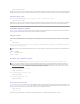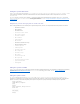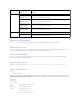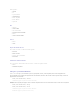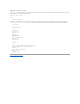Users Guide
omreport chassis temps index=n
Elparámetroindexesopcional.Sinoseespecificaelíndice,ServerAdministratormostraráunresumendelestado,lecturasyconjuntodeumbralesparatodas
lasondasdetemperaturaqueexistanenelsistema.Siespecificaelíndice,ServerAdministratormostraráunresumendelasondadetemperaturaespecífica.
omreport chassis volts
Utilice el comando omreport chassis volts para ver las propiedades de las sondas de voltaje del sistema. Al escribir:
omreport chassis volts index=n
Elparámetroindexesopcional.Sinoseespecificaelíndice,ServerAdministratormostraráunresumendelestado,laslecturasyelconjuntodeumbralespara
todaslasondasdevoltajequeexistanenelsistema.Siespecificaelíndice,ServerAdministratormostraráunresumendelasondadevoltajeespecífica.
Comandos omreport system
Utilice los comandos omreport systemparaverregistros,cómoseconfiguranlasaccionesdeapagadoyparaverlosvaloresdeumbral,informaciónsobreel
costodepropiedadeinformaciónsobrecómoestánconfiguradaslasaccionesderecuperación.
omreport system
Utilice el comando omreport system para ver el estado general de los componentes del sistema. Cuando especifica un comando de nivel 3, como omreport
system shutdown,puedeobtenerinformacióndetalladadeuncomponentedelsistemaenlugardelestadodealtonivelqueobtieneconomreport system.
Escriba:
omreport system
Si el sistema tiene un chasis del sistema principal y al menos un dispositivo de almacenamiento conectado directamente, Server Administrator puede mostrar
un resumen parecido al siguiente ejemplo.
Comandos para visualizar registros
Puede utilizar el comando omreport system para ver los registros: el registro de alertas, el registro de comandos y el registro de hardware o de ESM.
Para ver el contenido del registro de alertas, escriba:
omreport system alertlog
Para ver el contenido del registro de comandos, escriba:
omreport system cmdlog
Para ver el contenido del registro ESM, escriba:
omreport system esmlog
Estado general del registro ESM
Al escribir omreport system esmlog,apareceelinformedeadministracióndelsistemaincorporado(ESM).Laprimeralíneadelinformereflejaelestadogeneral
del hardware del sistema. Por ejemplo, Estado: OK (Normal)significaquemenosdel80%delespacioasignadoparaesmlogestáocupadoconmensajes.Siel
80%omásdelespacioasignadoparaesmlogestáocupado,apareceelsiguientemensajedeprecaución:
Health: Non-Critical
(Estado:Nocrítico)
Siapareceunmensajedeprecaución,resuelvatodaslascondicionesdeadvertenciaydegravedadcríticaydespuésborreelregistro.
NOTA: Aligualqueentodaslassalidasmostradasenestaguía,lasiguientesalidaesunejemploypuedevariardependiendodelaconfiguracióndesu
sistema.
SEVERITY
:
COMPONENT
Ok
:
Main System Chassis
Critical
:
Storage
NOTA: SielregistrodealertasoelregistrodecomandosmuestradatosXMLnoválidos(comocuandolosdatosXMLgeneradosparalaselecciónno
estánbienformados),elproblemaseresuelveborrandoelregistro,escribiendo"omconfigsystemalertlogaction=clear"u"omconfigsystemcmdlog
action=clear".Sinecesitaretenerlainformacióndelregistroparareferenciasfuturas,debeguardarunacopiadelregistroantesdeborrarlo.Consulte
"Comandos para borrar registros"paraobtenermásinformaciónacercadelborradoderegistros.